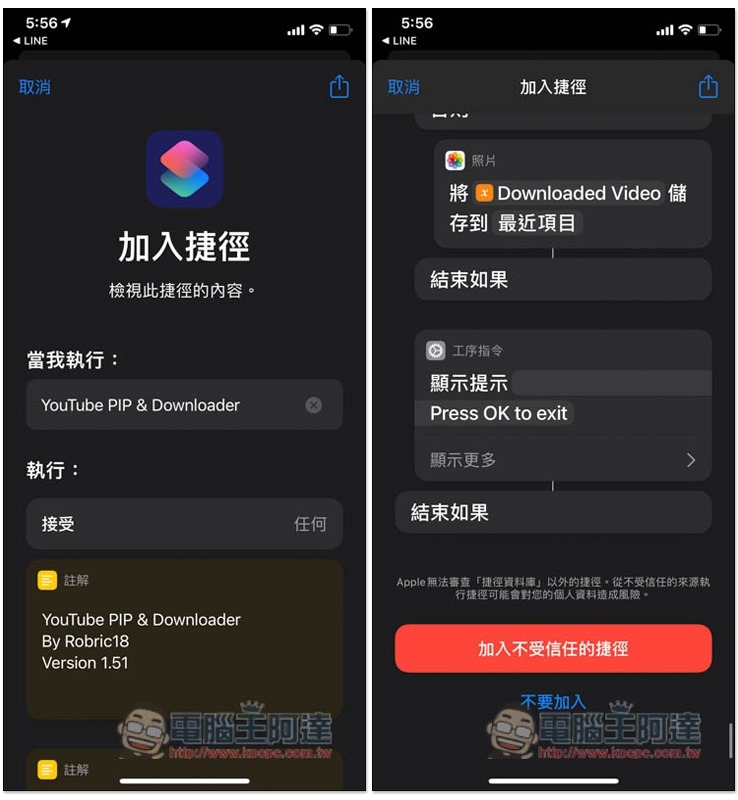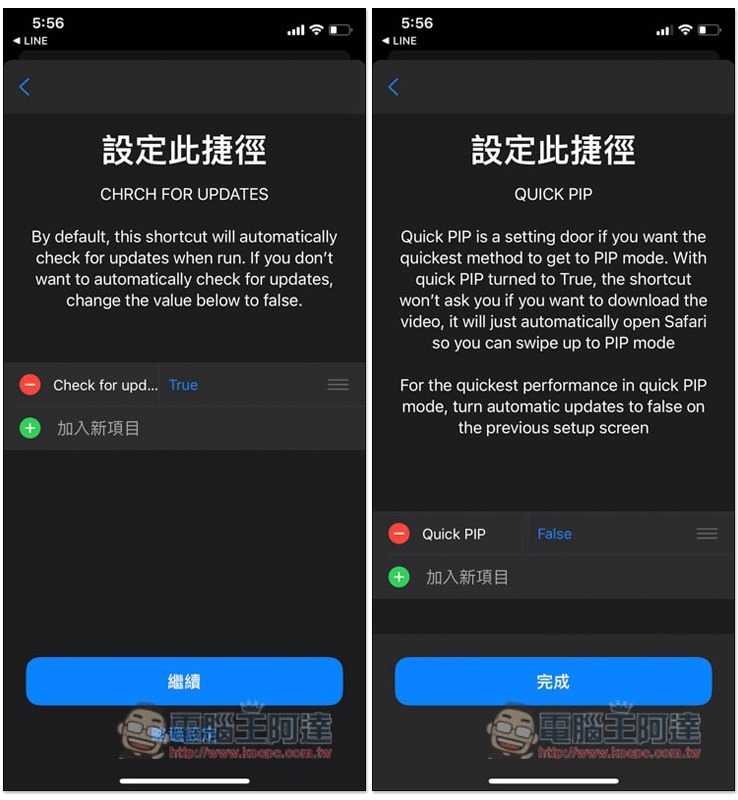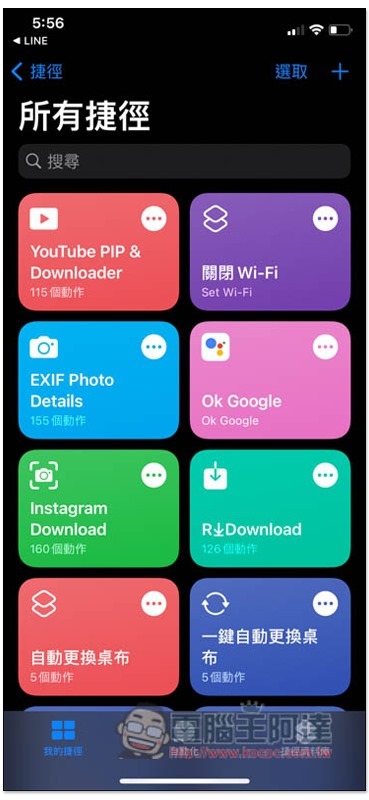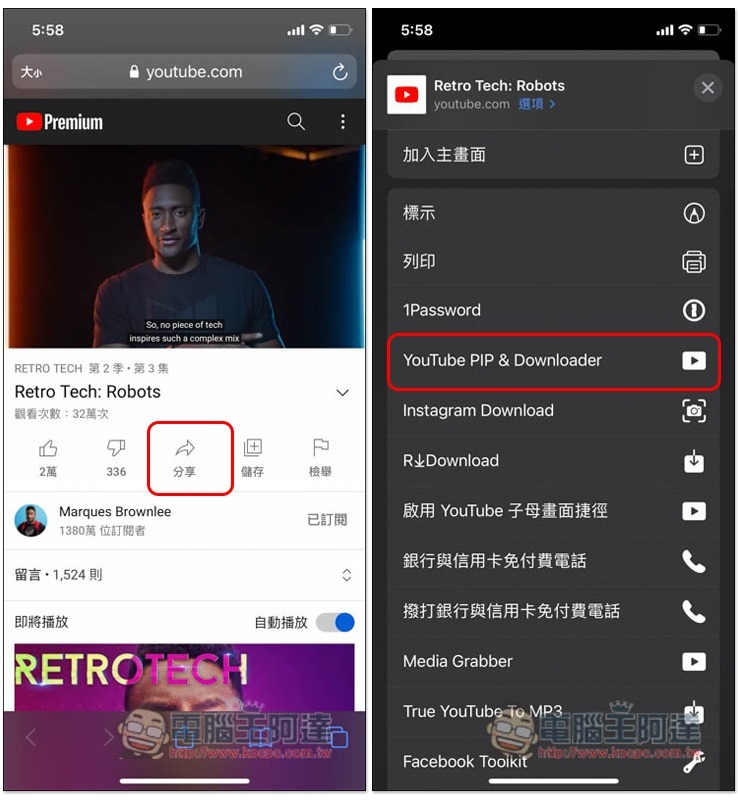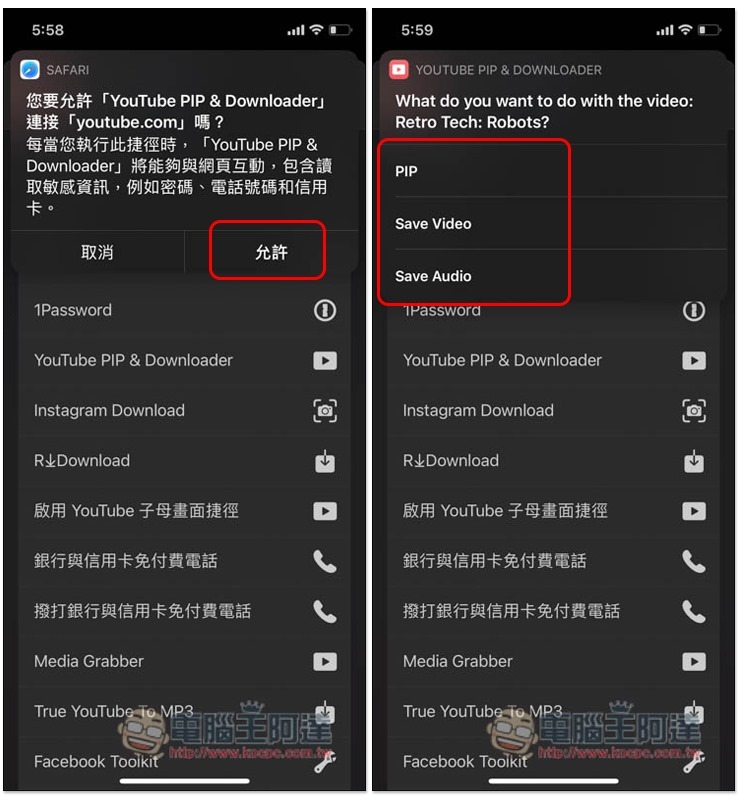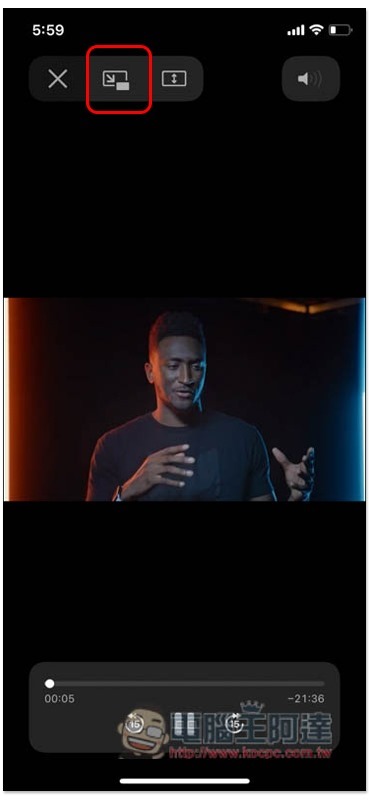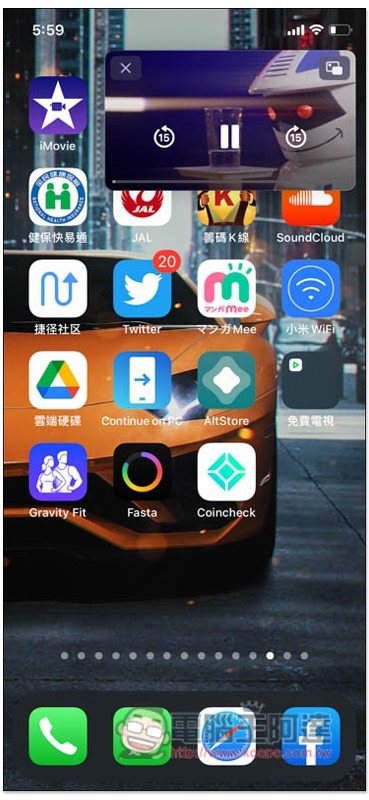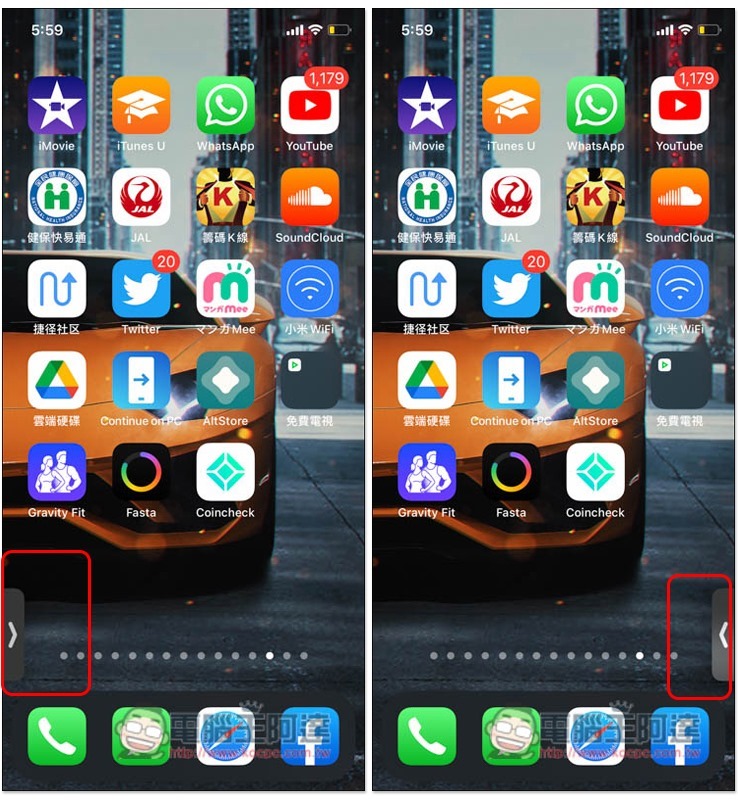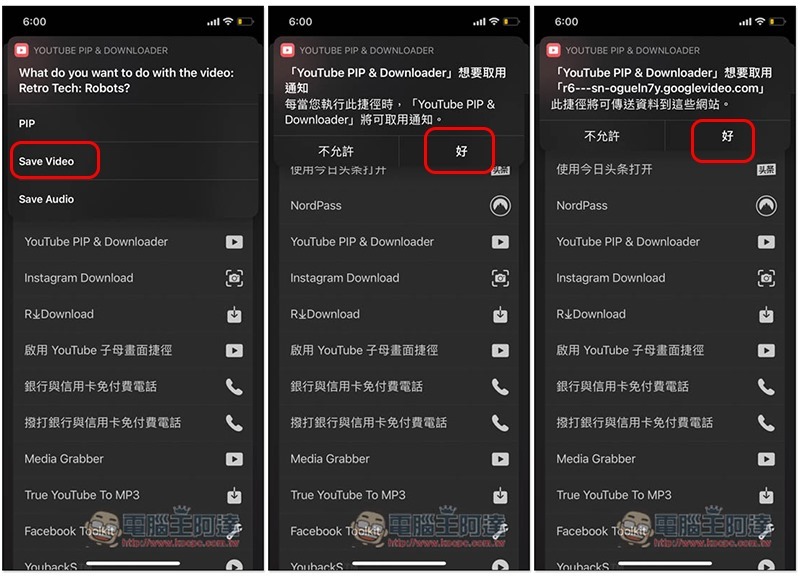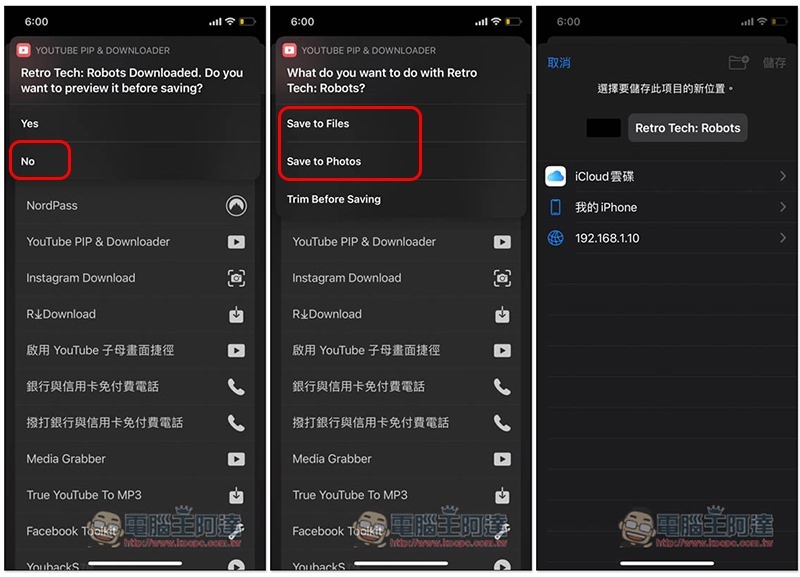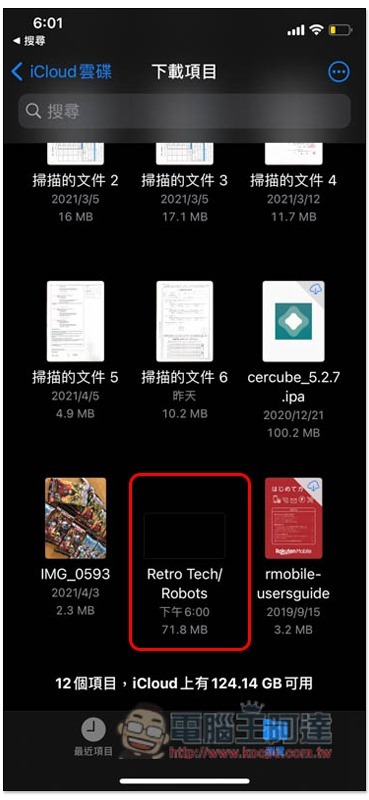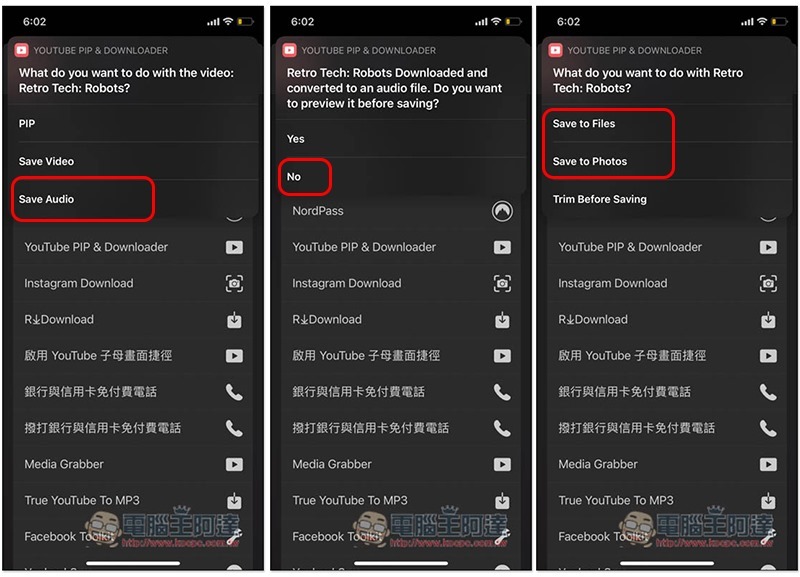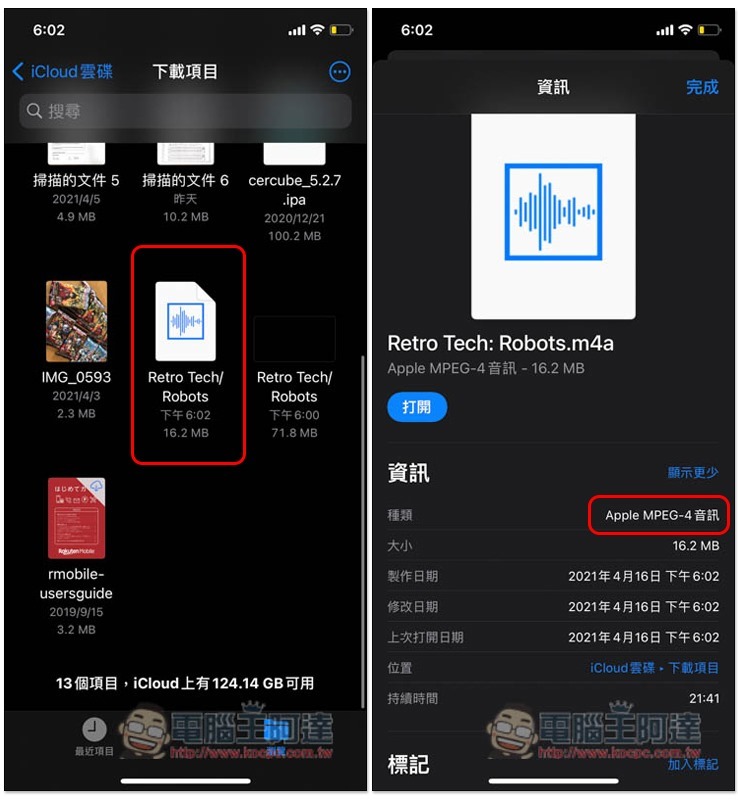過去我們曾介紹過不少可下載 YouTube 影片、音樂的捷徑腳本,不過隨著時間過去,很多都失效了,而這款 YouTube PIP&Downloader 捷徑是我最近發現到還可行的,而且不只是下載,它還支援 PIP 畫中畫功能(視窗可以縮小在螢幕左右兩側),等於說即便你沒有 YouTube Premium 會員,也能背景播放。
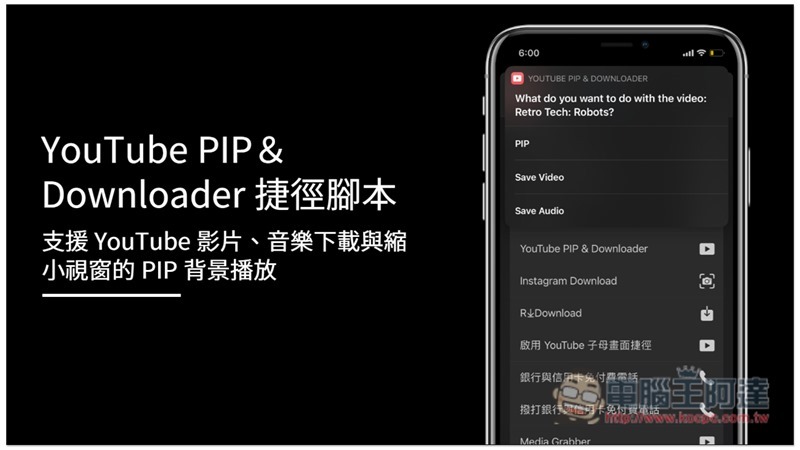
YouTube PIP&Downloader 捷徑腳本操作介紹
這款 YouTube PIP&Downloader 腳本需要搭配 iOS 的捷徑 App,還沒下載的人請點我至 App Store 安裝。
點擊上方連結後,會跳轉到這個畫面,直接滑到最下方按 “加入不受信任的捷徑”:
這兩個選項基本上不需要動,按繼續、完成即可:
接著於所有捷徑選單中,就會看到這個腳本:
YouTube 畫中畫操作步驟
這捷徑腳本目前僅支援 YouTube 網站,App 版還不行。於 YouTube 網站找到你要進行畫中畫、背景播放的影片之後,按下方分享圖示,然後點擊此腳本:
上方會跳出一些訊息,先按允許,下一個選單就是選擇你要使用的模式,PIP 為畫中畫、Save Video 儲存影片、Save Audio 儲存音樂,點擊 PIP:
接著會跳出這畫面,按上方中間這個圖示:
就會變成畫中畫播放模式:
這時把影片畫面移動到 iPhone 螢幕左側或右側,PIP 就會立刻縮小,不再影響你使用其他 App:
YouTube 影片下載操作步驟
接著是下載影片,前面操作一樣,跳出選單時,請選擇 Save Video 儲存影片,接著跳出的通知都選 “好”,這只有首次下載會出現:
下載完成後,會問你儲存之前要不要先預覽,不需要就按 No。下一個選單則是儲存位置,可選擇儲存至 File 檔案或 Photos 照片,我以儲存至檔案為例:
打開檔案 App 並進入你儲存的資料夾中,就會看到這部 YouTube 影片:
下載 YouTube 音樂操作步驟
下載 YouTube 音樂的操作步驟大同小異,選擇 Save Audio,下載完後會問你要不要預覽,然後是選擇儲存位置:
比較可惜是音樂的副檔名為 .m4a,不是 .mp3,因此想要 mp3 格式的人還需要自行轉檔: